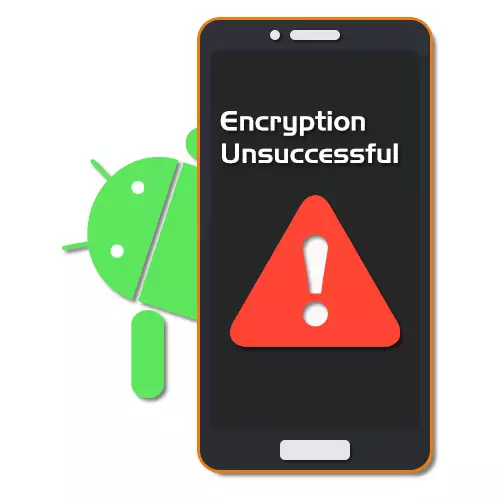
Android платформасында кез-келген телефон немесе планшетті пайдалану кезінде сіз құрылғының дұрыс басталуына жол бермейтін «шифрлау сәтсіздігі» қатесіне тап болуы мүмкін. Бұл ең қол жетімді проблемалардың бірі, әдетте, әдетте, стандартты әдістермен алынбайды. Бүгін біз жадтан ақпаратты сақтау және телефонды қалпына келтірудің нюанстары туралы негізгі әрекеттер туралы айтып береміз.
Android шифрлаудың бұзылуы
Төменде сипатталған қадамдарға қарамастан, құрылғыны «шифрлауды жинау» көмегімен қалпына келтіру, әдетте, жұмыс істемейді. Мұқият және барлық кезеңдерде мұқият болу керек.1-әдіс: негізгі шаралар
Егер шифрлау тек «Қалпына келтіру» түймесін бірінші рет басқанша істен шықса, құрылғыны сөндіру және егер ол арнайы ұяға орнатылса, жад картасын шығарып алу үшін корпуста қуат түймесін пайдалану керек. Егер жад картасының бөлімі батареяны шығармай қол жетімді болса, өшіре алмайсыз және сыртқы жадты дереу алып тастай аласыз.

«Әзірлеушілер үшін» бөліміндегі алдын-ала қосылған «USB күйін келтіру» функциясы бар құрылғыда сіз USB кабелінің компьютеріне қосылып, барлық маңызды файлдарды шығарып көруге болады. Дегенмен, ажыратылған опциясы бар, оны жасау мүмкін емес, сондықтан кез-келген жағдайда деректер біржола жоғалады.

Оқыңыз Сонымен қатар: USB күйін келтіруді Android-де қосу
Дайындықпен түсінгеннен кейін, қайта жүктеуді бастау үшін құрылғы экранындағы «RESET» немесе «RESET» түймесін пайдалана аласыз. Кейбір сирек жағдайларда, тіпті операциялық жүйенің дұрыс жұмысын қалпына келтіруге жеткілікті болуы мүмкін.
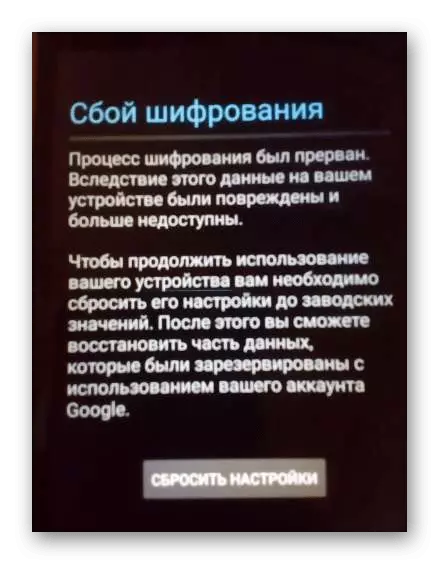
Өкінішке орай, көбінесе бұл мәліметтердің түпкілікті жоғалуына әкеледі, ал экранда «шифрлау сәтсіздігі» пайда болады. Кем дегенде, кейбір деректерді сақтау үшін, сіз бұлтта файлдарды сақтау және құрылғыдағы синхрондауды өшіретін Google есептік жазбасының веб-нұсқасын пайдалана аласыз.
2-әдіс: сыну құрылғылары
Телефонның жұмысын қалпына келтіру үшін жасалуы мүмкін жалғыз нәрсе - жаңа үйлесімді микробағдарламаны орнату. Бұл процедура біздің веб-сайттағы басқа мақалаларда егжей-тегжейлі сипатталған және ағымдағы жағдайға өзгеше емес. Сонымен бірге, ресми микробағдарламаны өндірушінің веб-сайтынан қолданған дұрыс.

Толығырақ: Android-дегі телефон бағдарламалық жасақтамасының әдістері
3-әдіс: қызмет көрсету орталығы
Жиі, әдеттегі микробағдарламалық жасақтаманы жаңарту оң нәтижелерге әкелмейді және қосылған кезде де дәл сол қате пайда болады. Бұл жағдайда, қызмет көрсету орталығына қызмет көрсету орталығына хабарласу дұрыс болады, өйткені аппараттық құрамдағы мәселені жою қажет. Бұл оны өзіңізде жасауға болады, бірақ тек тиісті білімі бар.Қорытынды
Біз Android-де «шифрлау сәтсіздігі» болған жағдайда барлық мүмкін шараларды ұсындық және сізде сұрақтар жоқ деп үміттенеміз. Бір жолмен, проблема - бұл құрылғыны диагностикалау және қалпына келтіру үшін мамандарға байланысудың маңызды және жақсы құқығы.
